
Bagaimana dalam Tabel Mengurutkan Data Alfabet?
Artikel akan memberi tahu cara mengurutkan data dalam tabel "kata".
Anggota editor " Kata.", Terus-menerus menggunakan bantuannya, tahu betul bahwa ada kesempatan untuk membuat meja dan bekerja dengan mereka. Banyak orang tahu bahwa editor teks ini tidak begitu baik untuk mengedit tabel, seperti " Unggul"Tetapi cukup memadai untuk mengimplementasikan operasi tingkat menengah.
Pada prinsipnya, bekerja dengan tabel di " Kata.»Pengguna yang biasa akan paling nyaman. Hari ini kita akan melihat bagaimana di meja " Kata.»Anda dapat mengurutkan data alfabet dan memberikan instruksi langkah demi langkah.
Seperti pada editor "kata", urutkan data dalam tabel sesuai dengan alfabet?
- Sudahkah Anda menyiapkan meja Anda di mana Anda ingin mengurutkan informasi pada alfabet? Kemudian pilih semua isi tabel (di sudut kiri atas, klik ikon Kraspik di alun-alun, seperti yang bisa dilihat pada tangkapan layar).
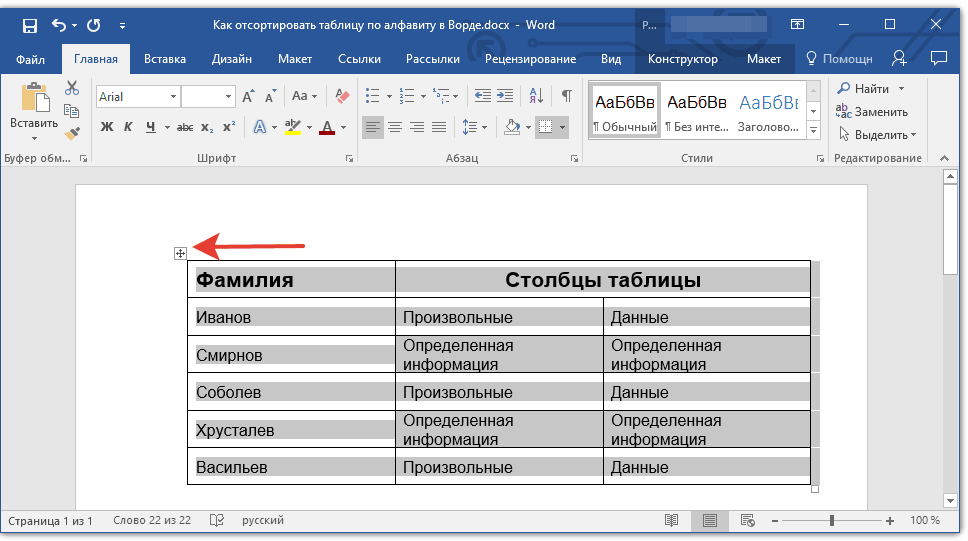
Sorot data di tabel
- Pergi ke bilah alat di bagian " Tata letak"(Setelah mengalokasikan tabel, bagian lain akan muncul" Tata letak»Hak bagian" Melihat") Dan klik" Penyortiran" Anda dapat memotong informasi dari baris pertama (di mana nama-nama setiap kolom diperkenalkan) dan mentransfernya ke tempat lain, misalnya, dalam buku catatan. Perlu agar garis ini akan disortir.
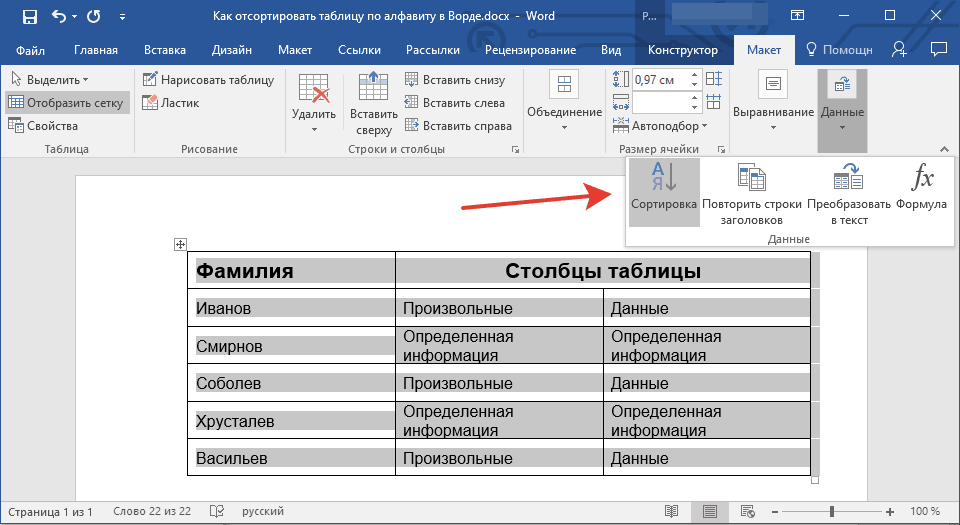
Klik tombol Sortir
- Sebuah jendela akan terbuka dengan pengaturan di mana parameter yang Anda butuhkan diusulkan.
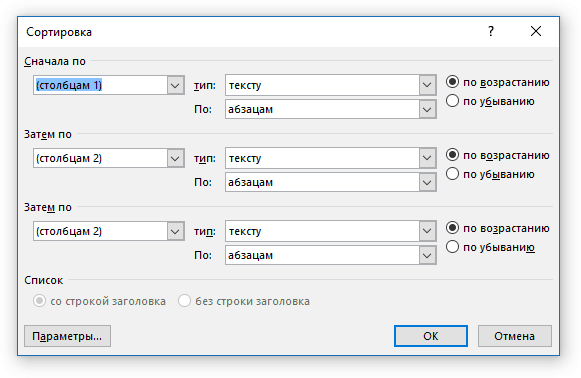
Pengaturan jendela
- Untuk mengurutkan data sesuai dengan alfabet, nilai-nilai sedikit di titik " Pertama oleh», « Lalu oleh», « Lalu oleh", Seperti yang diusulkan dalam gambar. Di masing-masing dari mereka, itu harus dipamerkan sesuai: " Kolom 1.», « Kolom 2.», « Kolom 3.».
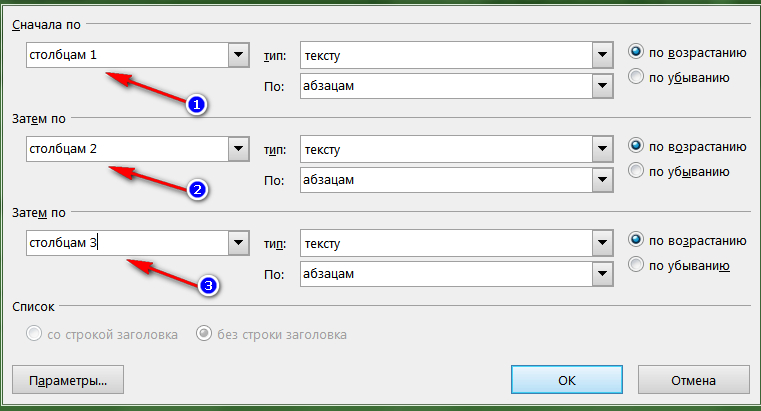
Selipkan nilai-nilai di kolom kiri pengaturan: "Kolom 1", "Kolom 2", "Kolom 3".
- Di pengaturan kolom kedua, lagi, lakukan hal yang sama seperti yang ditunjukkan dalam bingkai merah
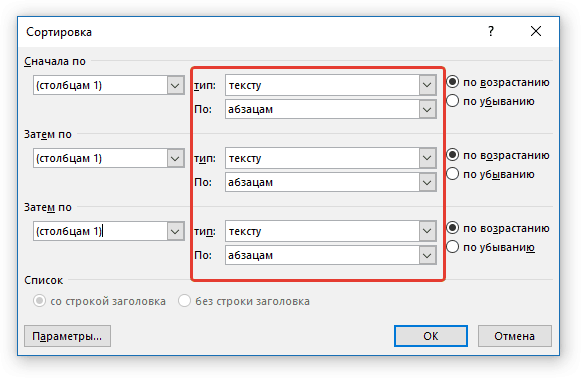
Di pengaturan kolom tengah, atur parameter: "teks" dan "paragraf"
- Dan di kolom ketiga, letakkan semua daw di dekat item " naik"(I.E, dari yang pertama hingga huruf terakhir dari alfabet).
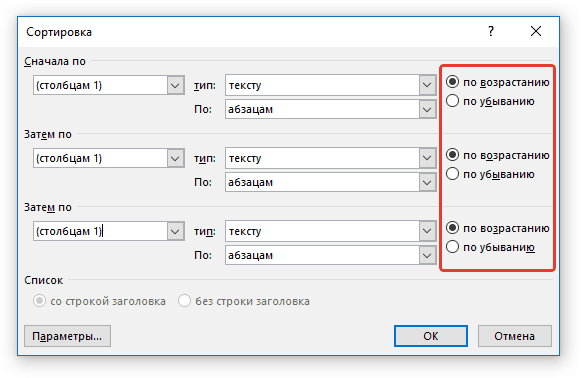
Di pengaturan kolom ketiga, ambil daw pada "naik"
- Klik Selanjutnya " baik"Dan perhatikan meja. Semua data (di kolom pertama) diurutkan secara alfabet.
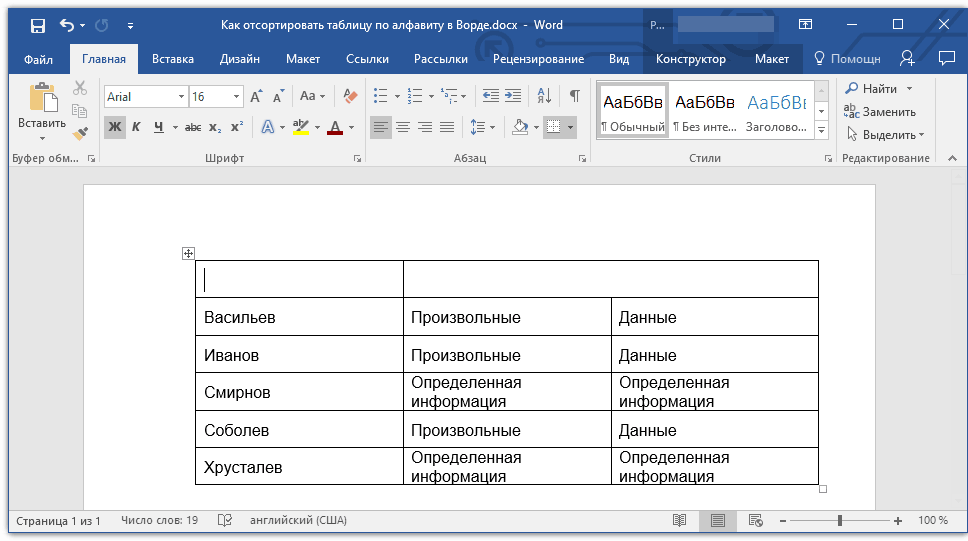
Kami mendapatkan hasilnya
- Sekarang kembali ke baris pertama memotong informasi sebelumnya (salin kembali dari notepad dan transfer ke sel pertama kolom pertama).
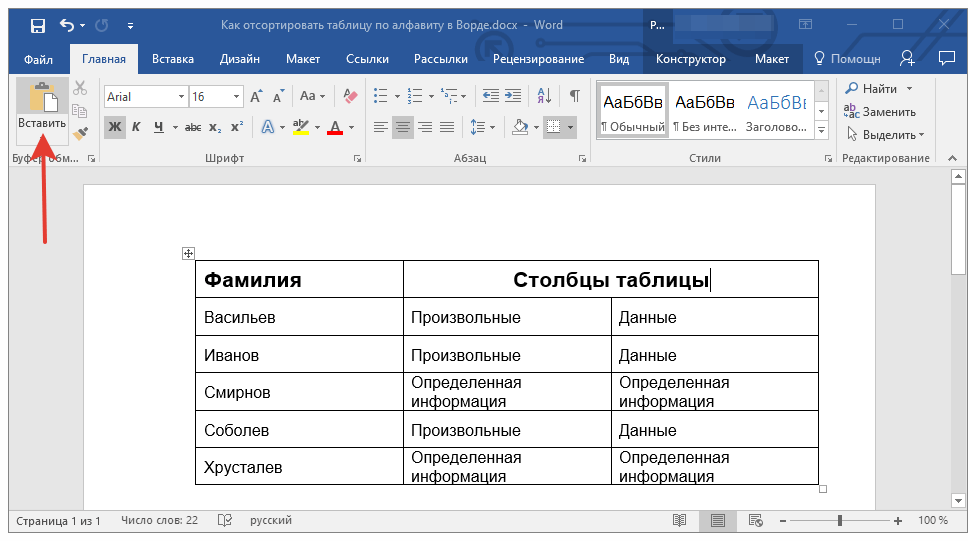
Kembali ke data baris pertama
Seperti dalam editor "kata", urutkan data dalam tabel sesuai dengan alfabet di kolom terpisah?
Di atas, kami mengurutkan data alfabet di kolom pertama tabel, yaitu, sebagaimana mestinya. Tetapi, jika Anda perlu mengurutkan secara alfabet hanya kolom terpisah, meninggalkan data dari kolom lain utuh, maka kami akan bertindak sedikit berbeda.
Untuk melakukan ini, lakukan hal berikut:
- Sorot kolom di mana Anda ingin mengurutkan data dalam urutan abjad.
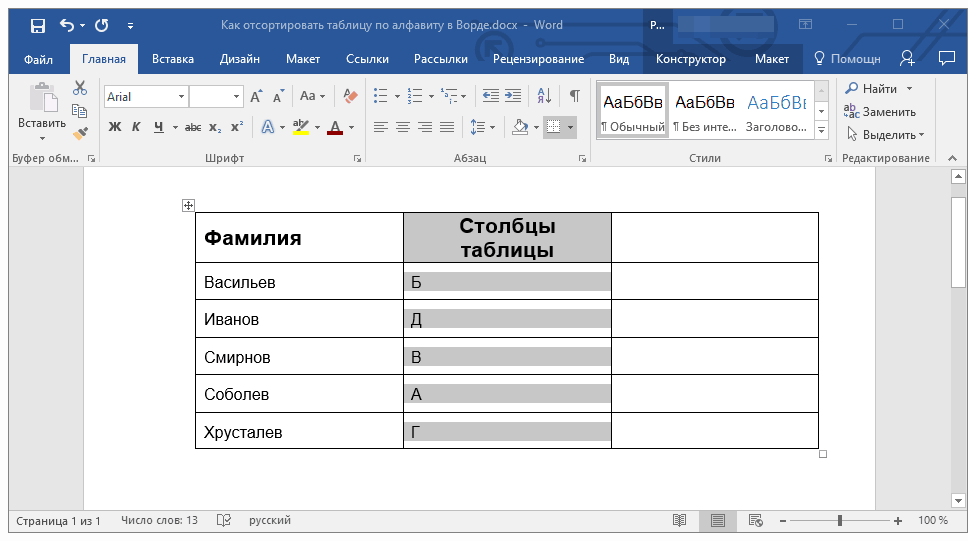
Salin kolom yang diinginkan
- Seperti pada instruksi sebelumnya, klik " Penyortiran»
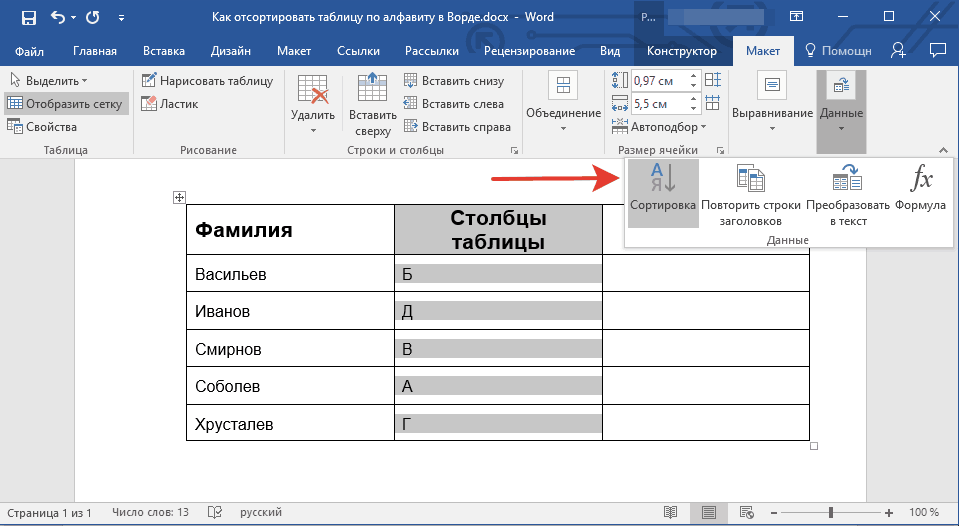
Klik "Sortir"
- Sekarang di jendela pengaturan yang sudah akrab kita akan lakukan sebagai berikut. Dalam poin " Pertama oleh», « Lalu oleh», « Lalu oleh»Hentikan Nilai" Dgn B."(Dalam contoh kami, ternyata dengan cara ini; dalam contoh Anda, Anda mungkin perlu mengatur nilai" Kolom 2.", Tergantung pada versi program, dan apa yang ditawarkannya).
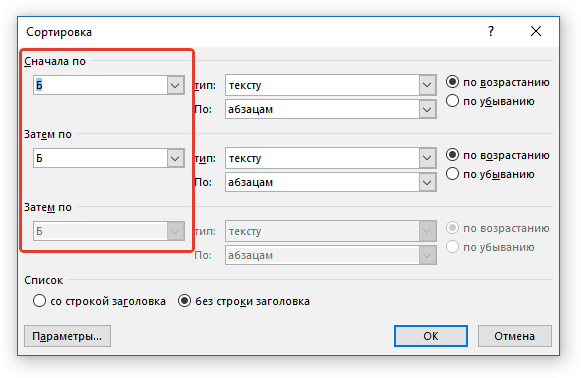
Geser parameter "b" atau "kolom 2" di kolom kiri
- Selanjutnya, kami menaruh tangki di dekat item " tanpa judul"(I.E. Kami mengurutkan data tanpa memperhitungkan baris pertama).
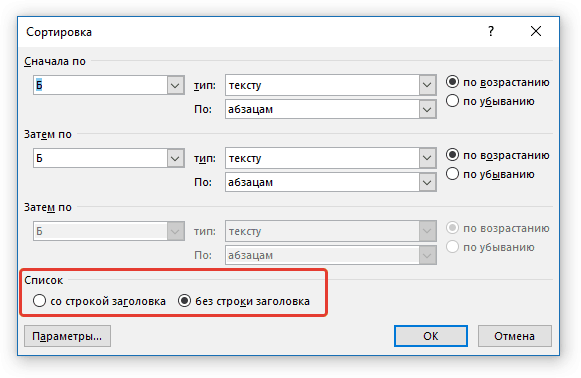
Letakkan kotak centang pada "tanpa string header"
- Lalu klik tombol bawah " Parameter"Dan periksa daw" Hanya kolom."Dan klik" baik».
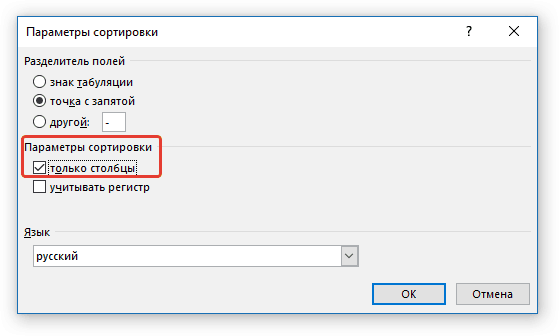
Periksa "hanya kolom"
- Sekarang di pengaturan kolom yang tepat, semuanya harus seperti yang ditunjukkan pada tangkapan layar
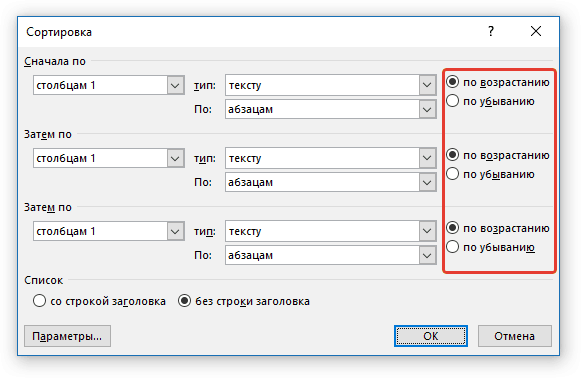
Di pengaturan kolom ketiga, periksa tangki pada "naik"
- Akibatnya, klik " baik"Dan dapatkan hasilnya

Dapatkan hasilnya
Video: Menyortir informasi dalam tabel "Word"
